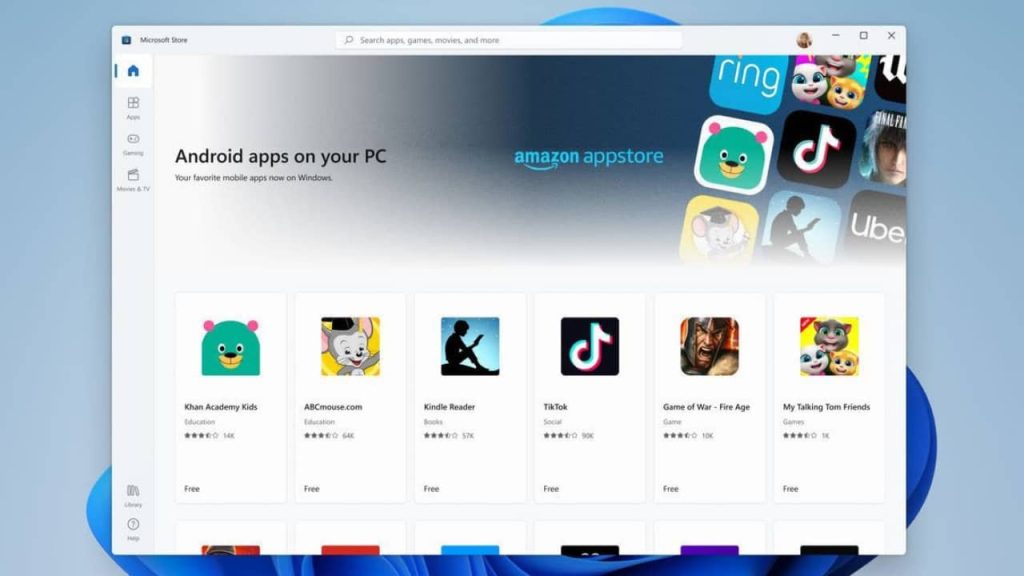Les ordinateurs sont tous équipés d’un seul écran au départ. Mais avoir deux moniteurs installés sur un PC vous procurera plusieurs avantages. Que vous soyez gamer ou amateur de traitement photo et vidéo, votre productivité sera optimisée au maximum. Vous pourrez alors finir vos tâches plus rapidement et plus efficacement qu’avant. Vous voulez essayer, mais vous ne savez pas comment procéder ? À l’aide de cet article, nous allons vous guider pas à pas afin de bien installer vos deux écrans sur votre PC. Vous verrez, c’est très facile !
Voici un tableau synthétique pour résumer comment installer un double écran sur votre PC 👇
| 🛠️ ÉTAPES | 🔍 DÉTAILS |
|---|---|
| 1️⃣ Vérifier le matériel | Assurez-vous d’avoir deux écrans et une carte graphique avec deux sorties (HDMI, VGA, DisplayPort…). |
| 2️⃣ Vérifier les ports | Identifiez les ports vidéo de votre carte graphique (⚠️ Ne pas confondre avec ceux de la carte mère). |
| 3️⃣ Connecter les écrans | Branchez chaque écran à la carte graphique avec les câbles compatibles (HDMI, VGA, etc.). |
| 4️⃣ Accéder aux paramètres | Allumez votre PC, puis clic droit sur le bureau → « Paramètres d’affichage ». |
| 5️⃣ Choisir un mode d’affichage | – 🖥️ Dupliquer : même affichage sur les deux écrans. – 🖥️🖥️ Étendre : un grand espace de travail. – ⭐ Écran principal : définit l’écran principal et secondaire. |
| 6️⃣ Valider et tester | Appliquez les réglages et testez vos jeux et applications 🎮📂 ! |
Sommaire :
Les avantages d’avoir deux moniteurs
Avoir deux moniteurs (ou plus) installés sur votre PC vous procurera plusieurs avantages. Certes, vous devez vous habituer à la navigation sur un écran qui sera deux fois plus large qu’avant. Mais ensuite, vous allez bénéficier d’une extrême facilité d’utilisation ainsi qu’une meilleure ergonomie. Et ce, grâce à la fonctionnalité multitâche que procureront les deux écrans.
Vous pouvez par exemple ouvrir vos courriels et accéder aux fichiers joints sans réduire la fenêtre. Pour ce faire, laissez la fenêtre de votre boîte mail ouverte sur un écran, et le fichier joint sur l’autre. De ce fait, vous pourrez parcourir d’autres courriels sans devoir passer d’une fenêtre à l’autre.
Les deux moniteurs permettront également aux monteurs vidéos d’avoir la barre de navigation complète sur un seul affichage. En effet, ils auront un espace de travail beaucoup plus large. Ils ne seront plus obligés de faire défiler des sections de rush pendant des secondes. En un seul coup d’œil, le monteur peut accéder à l’intégralité du fichier à traiter. La productivité est donc décuplée, et la qualité de travail optimisée.
Et comment ne pas oublier les joueurs ? Avec deux écrans montés sur leur PC, ils pourront bénéficier d’un large champ de vision. Ils pourront donc détecter facilement ses ennemis pendant une partie de Fortnite ou Call Of Duty. Que demander de plus ? En outre, ils pourront accéder à d’autres applications comme les réseaux sociaux ou leur boîte email tout en jouant. Bref, plusieurs possibilités sont exploitables.

VOIR AUSSI : Comment faire une capture d’écran (screenshot) sur Windows 11 ?
Comment configurer le double écran ?
Tout d’abord, vous devez avoir les deux écrans. En addition, vous devez avoir une carte graphique équipée de deux sorties sur votre PC. C’est le composant primordial pour pouvoir faire du dual screen.
Ensuite, vérifiez les connectiques de la carte graphique à l’arrière de votre PC. Normalement, les cartes graphiques sont dotées d’un port HDMI et d’un port VGA montés à l’horizontale. Faites attention à ne pas confondre ces ports avec celui de la carte vidéo intégrée de votre PC.
Enfin, vous pourrez procéder à l’installation de vos matériels. Commencez par éteindre votre PC. Puis, connectez les câbles HDMI ou VGA de vos deux écrans sur les ports respectifs de la carte graphique. Allumez votre ordinateur, faites un clic droit sur votre bureau pour accéder aux « Paramètres d’affichage ».
Vous verrez que deux écrans numérotés vont s’afficher. Selon vos préférences, vous pouvez choisir entre trois modes :
- « Dupliquer les affichages » vous permettra d’avoir deux écrans qui affichent les mêmes menus ;
- « Étendre les affichages » pour avoir un seul écran très long avec les deux moniteurs installés côte à côte ;
- « Faire de cet écran l’écran principal » : le premier écran sélectionné comportera la barre des tâches ainsi que la zone de notifications. Le second servira à afficher les fenêtres et les applications, selon vos besoins.
Une fois que vous aurez fini de régler l’affichage de vos deux écrans, vous pouvez lancer vos jeux et applications en simultané. Vous verrez : la navigation entre les différentes fenêtres sera beaucoup plus facile ! A vous maintenant d’optimiser votre PC pour une meilleure expérience utilisateur.
VOIR AUSSI : Tuto : Comment changer le thème de mon PC avec Rainmeter ?
Écran PC : bien choisir pour un affichage harmonieux
Vous venez d’installer votre double écran, tout fonctionne, et la promesse d’un confort de travail amélioré se concrétise sous vos yeux. Davantage d’espace et de fluidité… mais aussi, peut-être, une petite surprise : les deux écrans ne réagissent pas tout à fait de la même manière. Couleurs légèrement différentes, tailles d’affichage qui ne s’alignent pas parfaitement, fatigue visuelle qui s’installe après quelques heures…
Vous réalisez qu’un double écran efficace ne se résume pas simplement à brancher un deuxième moniteur. Pour en tirer pleinement parti, il faut que les deux affichages soient bien adaptés et cohérents. Sinon, au lieu de booster votre productivité, vous risquez de jongler avec des réglages approximatifs et de fatiguer vos yeux plus vite que prévu. Et dans cette équation, un bon écran PC fait toute la différence.
Un écran adapté à vos besoins pour un vrai confort de travail
Tous les écrans ne se valent pas, et certains sont bien mieux adaptés à certaines tâches que d’autres. Un développeur web a par exemple besoin d’une excellente lisibilité, d’un bon contraste et d’un affichage net pour coder efficacement. Un graphiste, lui, misera sur une fidélité colorimétrique irréprochable. Mais au-delà du métier, il y a aussi des critères techniques à ne pas négliger.
Un écran mal adapté, c’est comme des lunettes mal réglées : ça fatigue vite. Pour éviter cela, voici les éléments fondamentaux à prendre en compte :
- La résolution : Pour un affichage net, privilégiez du Full HD (1920×1080) au minimum. Mais si vous jonglez avec plusieurs fenêtres ou que vous traitez des détails particulièrement fins, passer à du QHD (2560×1440) ou du 4K peut être un vrai plus.
- Le type de dalle : IPS pour des couleurs fidèles et de bons angles de vision, VA pour un contraste plus marqué, ou encore OLED pour un rendu exceptionnel (mais un budget plus conséquent).
- La fréquence de rafraîchissement : 60 Hz suffisent pour du travail classique, mais si vous passez du temps sur des animations ou des vidéos, 120 Hz voire 144 Hz peuvent offrir une meilleure fluidité.
- L’ergonomie : Un pied réglable en hauteur, une dalle mate pour éviter les reflets… ces petits détails changent la donne sur une journée de travail.
Si vous utilisez un double écran, pensez à aligner les réglages pour qu’ils affichent des couleurs et une luminosité similaires. Rien n’est plus agaçant que de devoir s’adapter à deux rendus complètement différents.